Как на мобильном перейти в тональный режим
На мобильном телефоне переход в тональный режим не требуется, так как мобильные устройства изначально работают в этом режиме. Поэтому, когда вам автоответчик говорит «Перейдите в тональный режим и наберите такой-то номер», вы без паники просто набираете нужный номер.
Необходимость перейти в тональный режим распространяется на стационарные телефоны, так как российские АТС (Автоматические телефонные станции) работают преимущественно в импульсном режиме.
Что такое тональный режим на телефоне, и чем тональный режим отличается от импульсного
Коротко и доходчиво:
Тональный режим, это режим, когда телефон предает сигнал в виде частоты. Когда вы хотите найти определенную радиостанцию, вы обычно знаете её частоту, например 105 FM. Другая радиостанция может быть 101 FM и так далее. Точно также телефон в тоновом режиме посылает на телефонную станцию сигналы. Разная частота соответствует разной цифре номера.
Импульсный режим, это режим, когда телефон передает сигнал замыканием и размыканием телефонной линии. Если при использовании стационарного телефона (а они, как правило, проводные, то есть от них идет провод до самой телефонной станции) вы слышите щелчки при наборе номера, это и есть импульсная передача. Обычно определенной цифре соответствует такое же количество щелчков. А вот нулю соответствует 10 щелчков. Длительная пауза между набором позволяет системе выделять нужные цифры, преобразуя их в номер.
Но мы, конечно же, не будем с вами сильно углубляться в принцип работы этих режимов, так как это слишком сложно для простого человека, да, впрочем, это и не нужно. Поэтому перейдем быстренько к тому, как перейти в тональный режим со стационарного телефона.
Если ваш стационарный телефон представляет собой аппарат с кнопками, то на нем найдите ту, где есть звездочка «*». Её-то и нужно нажать для переключения телефона в тональный режим, когда вас об этом просит автоответчик:
Рис 7. Чтобы перейти в тональный режим с кнопочного стационарного телефона, найдите клавишу со знаком «*» или буквой «Т»
Если вы по каким-либо причинам все же испытываете трудности при переключении телефона в этот режим, вам следует взять инструкцию. Там должна содержаться информация на данную тему.
Если вы выбросили инструкцию или не можете её найти, то не стоит переживать. Просто наберите в поисковой строке Яндекса или Гугла название фирмы и модель вашего телефона (такая информация, как правило, есть на самом телефоне сбоку или с обратной стороны на наклейке или специальном оттиске, а также на коробке от изделия) плюс слово «Инструкция». После введения в адресную строку поисковика название и модель телефона со словом «инструкция», нажмите «Икать». Откройте понравившийся сайт с описанием и найдите нужную информацию. Если на одном сайте вы не найдете соответствующих данных, откройте следующий сайт.
Иногда, в зависимости от модели устройства стационарного телефона, для перехода в тональный режим может потребоваться нажатие «+», либо удерживание некоторое время клавиш «*» или «+». Также переход в Т-режим может быть задан переключением между клавишами «*» и «#».
Также на некоторых моделях стационарных кнопочных телефонов есть кнопка «Т», которая может обозначать переход в нужный режим. В таком случае вам следует тоже обратиться к инструкции телефона.
Если же ваш телефон представляет собой аппарат с диском, то для перехода в тональный режим понадобиться специальный Бипер:
Как сохранить специальный код в записной книжке
Практически все крупные предприятия, магазины и торговые сети пользуются добавочными номерами, значительно упрощающими процесс дозвона в нужные отделы как со стационарных телефонов, так и с мобильных. Внесение контакта в телефонную книгу позволяет пропускать прослушивание голосовых подсказок при последующих звонках. Для сохранения контакта, содержащего дополнительный код, стоит придерживаться следующего алгоритма:
- Открыть телефонную книгу смартфона и кликнуть по кнопке добавления новых контактов. Чаще всего она обозначается символом (+), который располагается в верхней правой части экрана.
- Ввести имя, которое будет присвоено абоненту.
- Ввести основной телефонный номер, принадлежащий компании, после чего кликнуть по значку «пауза». Цифровая виртуальная клавиатура некоторых смартфонов содержит такой символ «P(,)». В случае его отсутствия можно зажать на несколько секунд клавишу (*).
- Затем потребуется ввести добавочный номер абонента и сохранить его в телефонной книге.
Теперь можно набирать абонента напрямую, минуя общение с автоматизированным оператором.
Принцип работы услуги распределения по отделам
Добавочные номера – это просто числа, которые добавляются к основному телефонному номеру. Обычно такие расширения состоят из 3-4 цифр, но бывают случаи, что компании имеют и 6 и 7-значные коды.
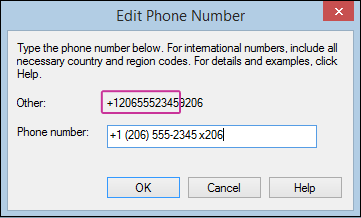
Последние три цифры в таком номере — добавочный номер
Работают дополнительные коды довольно просто. Допустим, Олег и Оксана являются сотрудниками вашей компании, и вы назначаете им коды 130 и 123 соответственно. Всякий раз, когда Олегу нужно позвонить Оксане, он просто набирает 123. Если Олег и Оксана находятся в разных отделах компании, и вы назначили разные номера для этих отделов, то это будет учитываться при наборе номера. Скажем, Олег из отдела продаж с расширением 12, а Оксана из финансового отдела с расширением 14. Олег должен был набрать что-то похожее на 14-123, чтобы добраться до Оксаны, а Оксана соответственно добавочным будет 12-130, чтобы позвонить Олегу. Но такое осуществляется не с мобильного, а со стационарного телефона.
Если идёт внешний звонок от клиента, тогда к полному номеру набора добавляется ваш основной служебный номер. К примеру, если ваш основной служебный телефон 1234567, тогда вы можете указать 1234567-130 для того, чтобы клиент попал именно в ваш отдел. Разумеется, при условии, что код 130 принадлежит именно вам.

Пример добавочного номера в случае ПАО «Сбербанк»
Шаги
Метод 1 из 2: используйте смартфон
-
Наберите номер, по которому хотите позвонить. Откройте приложение для набора номера и введите номер, по которому хотите позвонить.
-
Добавьте время «паузы», если вы будете вводить добавочный номер, как только вызов будет установлен. Если номер, который вы вызываете, позволяет вам ввести добавочный номер, как только вы подключитесь, функция «пауза» автоматически введет добавочный номер после некоторого ожидания:
- Удерживая нажатой клавишу *, добавьте запятую (,) в конец числа. Этот символ добавляет двухсекундную паузу перед набором внутреннего номера. Если вы не можете удерживать клавишу *, нажмите кнопку (⋮) рядом с номером телефона и выберите «Добавить паузу». Если это не сработает, вы можете нажать на поле номера телефона, чтобы открыть экранную клавиатуру, а затем введите запятую.
- Вы можете добавить больше запятых, чтобы ждать дольше. Этот метод будет полезен в телефонных системах, у которых есть задержка перед набором внутреннего номера.
- На телефоне с Windows вам нужно ввести запятую в другом приложении, скопировать ее, а затем вставить в конец номера телефона.
-
Добавьте время ожидания, если внутренний номер можно набрать только после воспроизведения всего меню. Внутренний номер не может быть введен, если все сервисное меню не разыграется автоматически или пока не будет выбран конкретный параметр. Функция «ждать» отобразит добавочный номер на экране, и вы укажете, когда этот добавочный номер должен быть набран.
- Удерживая нажатой клавишу #, добавьте точку с запятой (;) в конце номера телефона. Это добавит функцию ожидания, после которой добавочный номер не будет набираться, пока вы не спросите.
- Для телефонов с Windows вам нужно добавить «w» вместо «;». Этот контент необходимо скопировать из другого приложения и вставить в номеронабиратель для импорта.
-
Введите внутренний номер после символа. После добавления символа ожидания или паузы вам необходимо ввести внутренний номер для автоматического набора телефона.
-
Позвоните на внутренний номер.
Если вы выберете функцию ожидания (;), вы сможете перейти к сегменту меню, который позволяет вызывающим абонентам сначала вводить добавочный номер. Как только вы дойдете до соответствующего сегмента меню, нажмите кнопку «Отправить» в окне, чтобы набрать внутренний номер.
Телефон наберет этот номер. После набора, в зависимости от того, какой символ вы используете, ваш телефон наберет введенный номер (,) или предложит вам указать, когда следует набирать добавочный номер (;).
-
Добавляйте в контакты номера с местными номерами. Если вам часто приходится звонить на этот добавочный номер, вы можете добавить номера телефонов в свою телефонную книгу. Весь добавочный номер и номер телефона будут сохранены вместе. рекламное объявление
Метод 2 из 2. Используйте стационарный телефон
-
Набирайте как обычно. При использовании стационарных телефонов вам не нужно записывать какие-либо параметры паузы, поэтому просто работайте в обычном режиме.
-
Попробуйте ввести добавочный номер, как только линия подключится. Во многих системах меню вы можете начать вводить внутренний номер, как только вызов будет установлен. Попробуйте ввести добавочный номер сейчас и посмотрите, не исчезнет ли звонок.
-
Прослушайте варианты меню, если введенный вами внутренний номер не действует. Если вы не можете сразу набрать номер, послушайте варианты меню. Возможно, вам потребуется выбрать параметр, позволяющий вводить добавочный номер.
-
Добавьте время паузы и добавочные номера для быстрого набора (если возможно). Некоторые телефоны для быстрого набора также имеют кнопку «Пауза», используйте ее при программировании телефонного номера для быстрого набора. Наличие и расположение этой клавиши будет зависеть от модели вашего телефона. Если вы можете добавить время отсрочки, введите основной номер телефона, дважды сделайте паузу и, наконец, добавочный номер. Сохраните весь этот номер в линии быстрого набора. Если номер, который вы вызываете, поддерживает немедленное расширение добавочного номера, вы сможете использовать эту линию быстрого набора для прямого вызова добавочного номера.
-
Попробуйте заменить последние цифры основного номера внутренним номером. Если добавочный номер состоит из четырех символов, вы можете набрать номер напрямую, заменив последние четыре цифры основного номера телефона этим добавочным номером. Например, если номер телефона компании — 1-800-555-2222, а добавочный — 1234, попробуйте позвонить по телефону 1-800-555-1234. рекламное объявление
Автоматический ввод добавочного номера с мобильного
Современный мобильные смартфоны позволяют создать телефонный номер, в котором будет задана пауза, ожидание, потом ввод добавочного номера, чтобы каждый раз не повторять эту процедуру в ручном режиме. Например, вы часто звоните в службу поддержки мобильной связи. Вы знаете, что после того, как вы наберете основной номер, автоответчик будет предлагать много добавочных номеров.
Рис 2. Окно ввода номера на мобильном
Наберите нужный номер и обратитесь к троеточию, как показано на рисунке, кликнув по нему (хотя правильнее сказать, сделав одинарный ТАП, ведь движения пальцами по экрану сенсорного экрана называются ТАП и дабл-Тап). Кстати, если вы часто пользуетесь мобильным телефоном, то возможно вам будет интересно узнать Как на смартфоне с Андроид сделать скриншот экрана
Рис 3. Троеточие вызывает дополнительные функции для ввода номера
Перед вами появится всплывающее окно с дополнительными функциями для набора номера:
Рис 4. К основному номеру телефона можно добавить паузу и ожидание, чтобы ввести добавочный номер
В зависимости от того, что вам нужно, нажмите «Добавить паузу» или «Добавить ожидание».
Пауза обозначается запятой «,»
Рис 5. Если вы выберете паузу, она будет выглядеть в виде запятой рядом с номером
Ожидание обозначается точкой с запятой «;»
Рис 6. Если вы выберете ожидание, оно будет выглядеть рядом с номером в виде точки с запятой
Чтобы создать контакт с автоматическим набором добавочного номера, вы должны заранее позвонить по необходимому телефону, понять, сколько времени требуется перед вводом добавочных цифр, чтобы знать, нужна вам пауза или нужно ожидание. Когда вы опытным путем создадите контакт с добавочным номером, вы можете сохранить его. Теперь ваш мобильный будет автоматически дозваниваться на телефон с добавочным номером, даже если на это потребуется несколько минут. Кстати, а вы знали, что теперь можно не меняя номер телефона сменить мобильного оператора, чтобы всегда пользоваться выгодным тарифным планом? Рекомендуем прочитать об этом ЗДЕСЬ
А также не забудьте отключить на своем телефоне ненужные вам платные услуги, которые могут быть у вас подключены без вашего ведома. Информация об этом находится в ЭТОЙ СТАТЬЕ.
Очень часто бывает так, что вы звоните в какую-то компанию, а автоответчик просит вас перейти в тональный режим. Не паникуйте! Просто давайте перейдем к краткому и простому объяснению, что это такое и что с этим делать.
Как перевести телефон в тональный режим
Большинство современной телекоммуникационной аппаратуры, включая сотовые телефоны, смартфоны и планшеты, изначально передают сигнал в тоновом режиме. Поэтому если автоматическая система при звонке рекомендует перевести телефонный аппарат в тональный режим, делать ничего не нужно. Необходимо нажать на кнопку для вывода циферблата или на клавишу клавиатуры, что бы перейти в другое меню или выбрать определенное действие.
Если же телефон поддерживает оба режима, для перехода в тональный режим необходимо нажать на кнопку с символом решетки «#». В некоторых моделях стационарных телефонов имеется соответствующая кнопка для перевода аппарата в тональный режим. Обычно такая кнопка подписывается «Тон», «Tone» или «(T/I)».
Как подключиться к «Городскому номеру»
Подключиться на данную услугу можно в сервисном центре либо зайдя на сайт «Теле2». При выборе второго варианта абоненту необходимо выбрать нужную вкладку «Услуги» и заполнить электронную анкету. После обработки всех данных оператор позвонит на номер, указанный в анкете, и обсудит с пользователем все нюансы. Кроме того, можно набрать бесплатный номер 611 и обговорить детали с операторами.
Стоимость данной услуги будет разной – в зависимости от того района, в котором проживает абонент. Так, в Новосибирске подключение на обычный номер будет составлять 55 рублей, а на золотой или серебряный – 1500 – 3000. Ежедневная плата будет составлять около 4 рублей. А в Челябинске подключиться можно за 75 рублей, при выборе своего номера – 600 рублей. Платеж за сутки будет составлять около 5 рублей. Кроме того, можно подключиться и в таком городе, как Ростов. Первое подключение здесь осуществляется абсолютно бесплатно, в случае дополнительных необходимо отдать до 150 рублей. Что касается назначения своего номера либо выбора из базы, то стоимость такой услуги будет составлять от 5000 до 10000 рублей. Ежедневный платеж будет составлять до 6 рублей.
Зачем в бизнесе нужны добавочные номера и как их настроить
Современные цифровые решения — возможность оптимизировать финансовые и временные затраты на связь в любой организации. Что значит добавочный номер для компании? Это:
- оптимизация времени путем практически мгновенного перевода абонентов на персональных менеджеров;
- возможность отказаться от установки отдельных телефонных линий для всех секторов и кабинетов компании и получить удобное средство внутренней связи;
- повышение качества обслуживания клиентов и возможность не упустить ни одного ценного звонка (если один номер занят, абонент переадресовывается на любой из свободных);
- уменьшение расходов на организацию клиентского обслуживания — с дополнительными номерами сотрудники смогут работать удаленно;
- укрепление лояльности клиентов компании, улучшение ее репутации и имиджа и так далее.
Чтобы подключить внутренние телефоны, необходимо прибегнуть к поддержке профессиональных дистрибьюторов телекоммуникационных решений, в услуги которых входит создание виртуальной АТС. Специалисты расскажут, как набирать добавочный номер при внутрифирменной коммуникации, настроят голосовую инструкцию для клиентов и помогут реализовать все преимущества действенных и прогрессивных инструментов. Это обеспечит компании удобство работы и успех в рыночной конкурентной борьбе за клиента.
Журнал ПрофиКоммент приветствует вас! Рады предложить вашему вниманию пошаговую инструкцию, как набрать добавочный номер с мобильного телефона и стационарного.
Но для начала стоит уделить парочку слов тому, что такое добавочный номер и зачем он нужен. Для этого необходимо просто представить простую классическую картину. Например, офис компании а-ля «Телефон», в котором работает много сотрудников. Каждый сотрудник является отдельным специалистом, который может дать консультацию только в какой-то одной сфере. Например,
- Катя знает, как продать телефон.
- Маша знает, как купить телефон.
- Иван знает, как починить телефон.
Катя, Маша и Иван работают, как уже было сказано, в офисе компании а-ля «Телефон». Номер фирмы 123-45-67. Если вам нужно дозвониться до Ивана, чтобы спросить у него «Как починить телефон», у Ивана есть собственный добавочный номер, по которому вы можете связаться именно с ним.
Если вы не знаете добавочный номер, то попасть к Ивану вы не сможете. Чтобы узнать добавочный номер Ивана, вам нужно залезть либо на сайт компании, либо спросить его у администратора на основном телефоне. В любом случае, надеемся, что вы разобрались, что такое добавочный номер. Теперь давайте пошагово разберем, как набирать добавочный номер на мобильном устройстве.
Чаще всего добавочный номер телефона указывается в скобках рядом с основным номером в разделе контактов на сайте компании. Либо, когда вы звоните в службу поддержки той или иной фирмы, вам автоответчик предлагает набрать добавочный номер.
Набрать добавочный номер можно вручную, в процессе дозвона до необходимой службы, либо в автоматическом режиме, который доступен на современных смартфонах и других мобильных устройствах.
Как на мобильном перейти в тональный режим
На мобильном телефоне переход в тональный режим не требуется, так как мобильные устройства изначально работают в этом режиме. Поэтому, когда вам автоответчик говорит «Перейдите в тональный режим и наберите такой-то номер», вы без паники просто набираете нужный номер.
Необходимость перейти в тональный режим распространяется на стационарные телефоны, так как российские АТС (Автоматические телефонные станции) работают преимущественно в импульсном режиме.
Что такое тональный режим на телефоне, и чем тональный режим отличается от импульсного
Коротко и доходчиво:
Тональный режим, это режим, когда телефон предает сигнал в виде частоты. Когда вы хотите найти определенную радиостанцию, вы обычно знаете её частоту, например 105 FM. Другая радиостанция может быть 101 FM и так далее. Точно также телефон в тоновом режиме посылает на телефонную станцию сигналы. Разная частота соответствует разной цифре номера.
Импульсный режим, это режим, когда телефон передает сигнал замыканием и размыканием телефонной линии. Если при использовании стационарного телефона (а они, как правило, проводные, то есть от них идет провод до самой телефонной станции) вы слышите щелчки при наборе номера, это и есть импульсная передача. Обычно определенной цифре соответствует такое же количество щелчков. А вот нулю соответствует 10 щелчков. Длительная пауза между набором позволяет системе выделять нужные цифры, преобразуя их в номер.
Но мы, конечно же, не будем с вами сильно углубляться в принцип работы этих режимов, так как это слишком сложно для простого человека, да, впрочем, это и не нужно. Поэтому перейдем быстренько к тому, как перейти в тональный режим со стационарного телефона.
Если ваш стационарный телефон представляет собой аппарат с кнопками, то на нем найдите ту, где есть звездочка «*». Её-то и нужно нажать для переключения телефона в тональный режим, когда вас об этом просит автоответчик:
 Рис 7. Чтобы перейти в тональный режим с кнопочного стационарного телефона, найдите клавишу со знаком «*» или буквой «Т»
Рис 7. Чтобы перейти в тональный режим с кнопочного стационарного телефона, найдите клавишу со знаком «*» или буквой «Т»
Если вы по каким-либо причинам все же испытываете трудности при переключении телефона в этот режим, вам следует взять инструкцию. Там должна содержаться информация на данную тему.
Если вы выбросили инструкцию или не можете её найти, то не стоит переживать. Просто наберите в поисковой строке Яндекса или Гугла название фирмы и модель вашего телефона (такая информация, как правило, есть на самом телефоне сбоку или с обратной стороны на наклейке или специальном оттиске, а также на коробке от изделия) плюс слово «Инструкция». После введения в адресную строку поисковика название и модель телефона со словом «инструкция», нажмите «Икать». Откройте понравившийся сайт с описанием и найдите нужную информацию. Если на одном сайте вы не найдете соответствующих данных, откройте следующий сайт.
Иногда, в зависимости от модели устройства стационарного телефона, для перехода в тональный режим может потребоваться нажатие «+», либо удерживание некоторое время клавиш «*» или «+». Также переход в Т-режим может быть задан переключением между клавишами «*» и «#».
Также на некоторых моделях стационарных кнопочных телефонов есть кнопка «Т», которая может обозначать переход в нужный режим. В таком случае вам следует тоже обратиться к инструкции телефона.
Если же ваш телефон представляет собой аппарат с диском, то для перехода в тональный режим понадобиться специальный Бипер:
Два! И готово
Подробное озвучит перечень отделов (или – направлений деятельности) организации. Интересует ассортимент и прайс? Вам к маркетологам. Проблемы с документами – юротдел на связи. Вопросы финансового характера? В бухгалтерии тоже есть телефон. Внимательно прослушайте информацию и жмите нужную кнопку.
В вашем распоряжении есть определённый добавочный номер телефона (указанный на визитке, в е-мэйле, лично сотрудником, с которым вы хотите пообщаться)? Можете милую девушку-автоответчик и не слушать. Набирайте смело (если уверены, что ваш телефон-таки в тональном режиме).
Теперь-то уж точно готово!
Объяснение заняло больше времени, чем сам звонок. На практике всего через 30-50 секунд после регистрации входящего ваш звонок будет переадресован туда, куда вам нужно. Поверьте, это значительно быстрей, чем как в старую «добрую» эру аналоговой связи часами дозваниваться в приёмную, чтобы получить ту же самую информацию у задёрганного и не всегда вежливого секретаря. Внутренний номер на самом деле экономит время.
Хотите для себя?
Прониклись, и решили оптимизировать собственный бизнес, интересует, как добавлять добавочный номер? Поэтапная инструкция:
- Для начала определитесь с провайдером. «Привычный» номер уже не аргумент – вы можете сохранить его, сменив оператора и даже тип услуг связи. И городской, и мобильный с лёгкостью переадресуются на тот номер, который вам нужен (и выгоден). Советуем выбрать провайдера, который часть внутренних номеров предлагает в базовом комплекте услуг. Оцените потребности своего бизнеса и примите оптимальное решение.
- Оставьте заявку на сайте или в офисе выбранного оператора. В кратчайшие сроки вам помогут подключить и настроить связь по-новому.
- Наслаждайтесь возможностями и преимуществами допномера. Оглянуться не успеете, как выгода от принятого решения звонкой монетой забренчит в бухгалтерской отчётности.
Как лучше использовать добавочный номер, разберётесь и без подсказок. Уж структуру родной фирмы лучше вас никто не знает. Определите нагрузку на отделы и выберите присваиваемые им номера. Остальное поможет сделать служба техподдержки.
Зачем это нужно?
Что на практике означает добавочный номер? Прежде всего – статус организации, её стремление организовать свою деятельность максимально удобно для деловых партнёров, беречь своё и их время. Но перечисленные плюсы — не единственные.
«Облачная» АТС с функцией «добавочный номер» позволяет создавать виртуальный офис оптимальным для бизнеса способом. Директор может находиться за границей на переговорах с поставщиками. Начальник отдела продаж — уехать с инспекцией в отдаленный филиал. Главный инженер — затеряться в цехах на производстве. Но все они — как и секретарь, и рядовой менеджер, и программист, которые офис не покидали, — постоянно находятся на связи друг с другом, с прочими сотрудниками и клиентами. В любую минуту они могут обсудить рабочие вопросы так, как если бы размещались в соседних кабинетах.
Виртуальный офис влечет за собой снижение издержек предприятия (на аренду, оргтехнику, оборудование для связи и прочее) и гибкие рабочие процессы. У каждого сотрудника может быть столько допномеров, сколько необходимо для наилучшего выполнения трудовых обязанностей — «облачная» АТС позволяет это сделать. А это означает, что количество обработанных входящих вызовов приближается к 100%.
Разумная экономия с одной стороны и постоянный приток клиентов с другой обеспечивают стабильное увеличение прибыли компании. Таким образом, добавочный номер — это действенный бизнес-инструмент, позволяющий добиться не только тактического, но и стратегического преимущества в своей рыночной нише./p>
В настоящее время, практически каждое предприятие организует слаженную работу за счет введения добавочных номеров. Добавочный номер — это числовой идентификатор, который присвоен определенной линии предприятия или его отделу. Он состоит из 2-х частей: 1-ая часть — основной номер телефона, 2-ая — добавочный, который соединит Вас с нужным отделом или человеком.
Как на мобильном набрать добавочный номер, если у вас смартфон?
Для обладателей мобильных телефонов проблемой становится то, что снимать деньги со счета телефона оператор начинает с момента соединения. Поэтому если звонок на линию не бесплатный, то пользователи стараются обойтись без прослушивания сообщения с наименованием отделов и номеров. Обладатели смартфонов могут набирать любые добавочные номера при помощи кнопки паузы. Для этого вам необходимо набрать необходимые цифры, дождаться соединения. Затем нажать на паузу (её иконка обычно расположена на экране вызова) и ввести дополнительные цифры. Можно попробовать начать ввод сразу после соединения, не нажимая предварительно кнопку паузы, но этот вариант получается не всегда. При любой ошибке в таком случае лучше всего положить трубку и перезвонить. Вот и все, теперь вы знаете, как на мобильнике набрать добавочный номер.
В свое время для нас существовал только домашний или служебный телефон, он же стационарный или городской. По нему мы могли совершать местные (городские), междугородние и международные звонки. В еще более далекие времена на телефонных станциях работали телефонистки и мы запросто, покрутив ручку зуммера своего телефонного аппарата, слышали их ответ, называли абонента, которого хотели бы услышать и получали связь.
Сейчас в нашу жизнь стремительно ворвалась мобильная связь, а с нею огромное разнообразие марок и моделей мобильных телефонов.
Однако принципы работы мобильных телефонных аппаратов едины, и это невзирая на их огромное многообразие. Сохранилась лишь разница в использовании отдельных режимов стационарного и мобильного телефона.
Многие стационарные телефоны сохранили импульсный режим работы. Это режим, когда телефон передает сигналы путем замыкания и размыкания телефонной линии.
Алгоритм действий:
- Переключиться в тоновый (тональный) режим, т. е. после набора и ответа абонента мы должны нажать на телефоне клавишу (кнопку) * (звездочка), а в отдельных случаях клавишу + (плюс), что означает переключение в тональный режим.
- После этого набрать дополнительный, или как чаще говорят, добавочный номер.
В тональном же режиме телефон осуществляет вызов абонента путем передачи сигнала на определенной частоте, где каждой цифре отведена своя частота.
Телефоны с добавочным абонентом начали появляться из-за расширения спектра услуг, предлагаемого производителями телефонного оборудования. В офисе любого предприятия теперь можно установить мини-автоматическую телефонную станцию, которая будет иметь основной номер и несколько сотен дополнительных, что позволяет не только обеспечить телефонной связью всех сотрудников предприятия, но и делает их работу более упорядоченной, логичной, и в конечном итоге более производительной.
Современные мини-АТС — это высокотехнологичная продукция, позволяющая при определенном программировании и настройках работать без участия оператора, в автоматическом режиме вести диалоги с абонентами, предлагать им на выбор соединить с тем или иным добавочным абонентом.
Нам же предстоит освоить и принять в пользование такую дополнительную услугу связи. Чтобы это было простым и понятным, надо представлять себе довольно простой алгоритм работы телефонной сети, где имеются добавочные абоненты. Основной абонент один, а добавочные закреплены или непосредственно за конкретным сотрудником, или же, что чаще, за конкретной функцией.
Самым примечательным примером, пожалуй, может послужить любая крупная телефонная компания, такая как МТС, Билайн, Мегафон и т. д. Позвонив в любую из этих компаний, вы услышите ответ автооператора, который сообщит, куда вы позвонили, и предложит набрать один из добавочных номеров в зависимости от цели вашего звонка. Кроме того, он предложит вам дождаться ответа оператора, с которым можно поговорить «вживую» и у которого более широкие полномочия, нежели у автоответчика.
Зная дополнительный «позывной» конкретного сотрудника, вам только останется попросить оператора соединить с этим добавочным «персонажем». Такие же системы связи установлены в наше время во всех крупных банках, крупных публичных организациях, в службах коммунального хозяйства и др.
Мобильные телефоны, которыми мы пользуемся, уже работают в тональном режиме, т. е. переключать в тональный режим сам аппарат нам не нужно, а следуя подсказке оператора или автоответчика, нажать на своем телефонном аппарате ту или иную цифру. В отдельных случаях потребуется нажать «звездочку» или «решетку». Это вам подскажет оператор или автооператор абонента, которому вы позвонили.
Что такое добавочный номер телефона?
Добавочный номер – это внутренний номер, обычно состоящий из 3-4 цифр, присваиваемый сотруднику, команде или отделу. Он является «добавочным» поскольку добавляется к основному телефонному номеру компании, и может охватывать большое количество сотрудников и подразделений.
Добавочный номер может охватывать большое количество сотрудников компании
Если клиент желает набрать номер вашей компании в поисках конкретного сотрудника или отдела, то его можно автоматически направить в нужное место с помощью использования функционала добавочного номера.
С помощью добавочного номера вы можете позвонить прямиком нужному специалисту
Существует множество маршрутов и ярлыков, специально разработанных для использования такой опции с целью экономии времени бизнеса и его абонентов.
Разбираем, как звонить на добавочный телефонный номер






















































